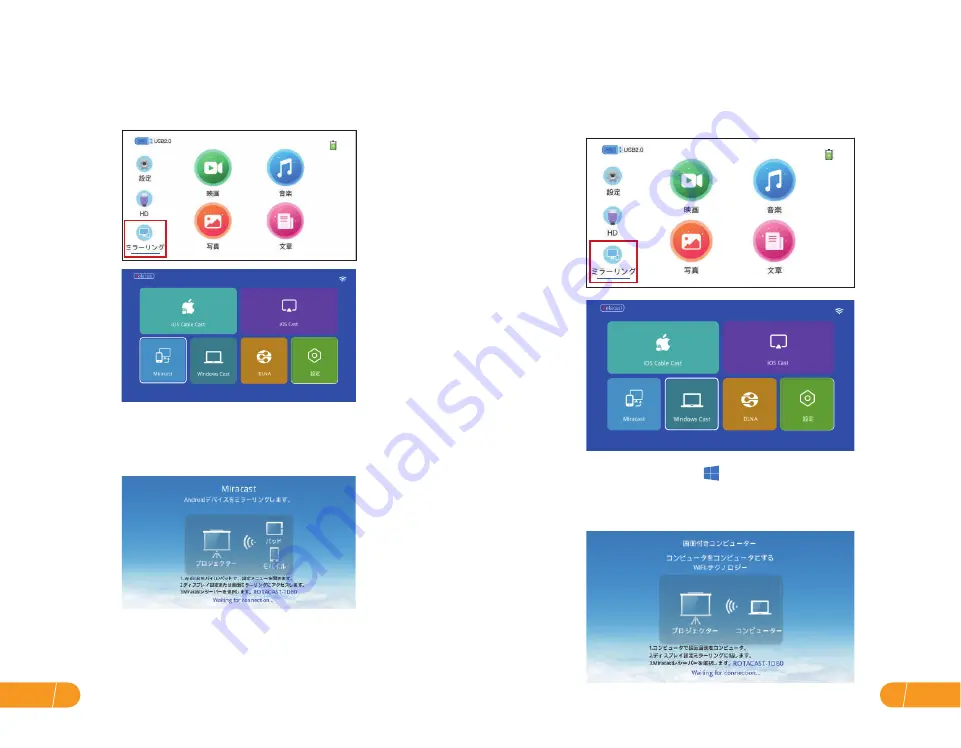
JP
41
JP
40
➁. Androidデバイス端末
➂. Windowsデバイス端末
Tip:
Wi-Fi経由ミラーリング(ワイヤレス接続)
Wi-Fi経由ミラーリング(ワイヤレス接続)
*
ワイヤレス接続の時、ご使用のモバイルデバイスはFATORK D���から�メートル以内の距
離を推薦します。
*
一部の端末デバイスは「マルチスクリーン」機能を対応していないため、直接にキャスト出
来ません。ご利用の前に、お手持ちの端末デバイスを確認してください。
Step �.
FATORK D���を立ち上げ、
「
ミラーリング
」を選択し、次の画面で「
Miracast
」を選
択します。
Step �.
FATORK D���を立ち上げ、
「
ミラーリング
」を選択し、次の画面で「
Windows cast
」を選択します。
Step �.
Android端末からクイック設定パネルを開いてWLAN有効にします。
Step �.
「
ROTACAST-XXX
」をタップして接続します。
Step �.
Android端末で「マルチスクリーン」機能を有効にしてFATORK D���のWi-Fiを検
索します。
「
ROTACAST-XXX
」をタップして接続します。
Step �.
パソコンを立ち上げ、
「Windows( )+P」を押して「ワイヤレスディスプレイに接
続する」を選択します。(注:Wi-Fiオンにする必要です。)
Summary of Contents for D042
Page 16: ...JP 27 JP 26 C C...
Page 17: ...m m AC HD AC DC V A FATORK FATORK D FATORK FATORK FATORK D AAA JP 29 JP 28...
Page 18: ...JP 31 JP 30 Ok HD USB...
Page 19: ...JP 33 JP 32 FATORK D WIFI USB HD HD mm a mm HD...
Page 24: ...JP 43 JP 42 DLAN Wi Fi Step FATORK D DLAN Step TV ROTACAST XXX FATORK D Wi Fi...
Page 25: ...JP 45 JP 44 38 20 1m 0 5m 2m 3m 76 114 b a D W g USB HD DC mm P RGB LED m DC V A X X mm D 45...
Page 28: ...QR 24 7Live...




















